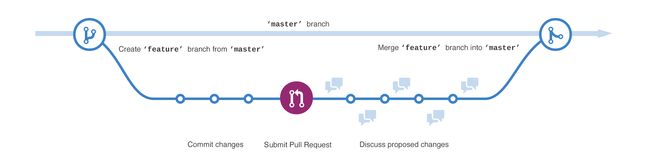GitHub使用官网指南之Hello World
本文是GitHub官方指南Github Guides的英文翻译,帮助大家更好的使用。
翻译并不是直接翻译,而是按照中文思维翻译。使用MarkDown
转载请注明出处。
Hello world
阅读全文需时十分钟
编写Hello world项目是计算机编程领域的一个时代传统,所以我们学习GitHub也从Hello world开始吧!
你将会学习到:
- 创建和使用版本库
- 建立和管理新的分支
- 对一个文件进行修改并推送到远程库中
- 发布了一个Pull Request并合并
GitHub是什么
GitHub是一个用于版本控制和协作的代码托管平台。它允许您和其他人在任何地方的项目上一起工作。
本教程介绍了GitHub的基础知识,例如版本库、分支、提交、发布请求。你将创建自己的Hello world版本库并学习如何发布请求。
不要求编程基础
实现本教程只需要一个GitHub账号和互联网链接,不需要安装git,因为GitHub已经内置了git。
小贴士:在单独的浏览器窗口(或选项卡)中打开本指南,以便在完成教程中的步骤时可以看到它。
第一步:创建版本库
一个项目存放于一个版本库中,版本库可以包含文件夹和文件、图像、视频、电子表格和数据以及任何项目需要的内容。我们建议包含一个自述文件:README,或者一个包含项目信息的文件。GitHub使您在创建新版本库的同时添加一个库变得容易。它还提供其他常见选项,如许可证文件。
你的Hello World存储库可以是一个存储想法、资源甚至与他人共享和讨论事物的地方。
创建新的版本库
- 登入后点击
+号,选择New repository - 将版本库命名为hello world。
- 写一个简短的描述
- 选择使用自述文件初始化此版本库。
点击 Create repository.
第二步:创建一个分支
分支是一次处理不同版本存储库的方法。
默认情况下,您的版本库中有一个名为master的分支,该分支被视为最终分支。在将分支提交给master之前,我们使用分支进行实验和编辑。
当你在你的分支上工作时,其他人对master进行了修改,你可以拉取master并更新你的分支。
下图展示了:
- master分支
- 一个新的叫feature的分支
- feature分支从创建到合并到master的过程
您是否保存过不同版本的文件?类似:
story.txtstory-joe-edit.txtstory-joe-edit-reviewed.txt
分支在Github存储库中实现了类似的目标。
在Github,我们的开发人员、编写人员和设计人员使用分支将错误修复和功能工作与我们的主(生产)分支分开。当变更准备就绪时,它们将分支合并到主节点中。
创建一个新的分支
- 到你的项目里
- 点击Branch下拉,创建新的分支
readme-edits
现在你有了两个分支:master和readme-edits,它们目前看起来一样,但是在我们修改之后就不一样了。
第三步:做出修改并提交
好极了!现在,您在代码视图中看到了readme edits分支,它是master的副本。让我们做些编辑。
在GitHub上,保存的更改称为提交。每次提交都有一个关联的提交消息,这是一个描述,解释了为什么进行了特定的更改。提交消息包含了更改的历史记录,以便其他参与者能够理解您所做的以及为什么。
- 进行并提交更改
- 单击readme.md文件。
- 单击要编辑的文件视图右上角的铅笔图标。
- 在编辑器中,写一些关于你自己的东西。
- 编写一个描述更改的提交消息。
- 单击“提交更改”按钮。
第四步:创建一个发布请求
现在你已经对master的分支进行了修改,可以发布一个发布请求。
请求是GitHub上协作的核心,当你发布一个一个发布请求表达的含义是:你正在提议你的更改并请求他人审阅你的更改并合并到他们自己的分支中。发布请求会显示两个分支的差异,增加的内容用绿色显示,删除的内容用红色显示。
一旦提交,就可以打开请求并开始讨论,甚至在代码完成之前。
你可以使用GitHub’s @mention system来创建你的发布请求,您可以请求特定人员或团队的反馈,无论他们是在大厅下面还是在10个时区之外。
您甚至可以在自己的版本库中打开请求并自己合并它们。这是在处理大型项目之前学习Github流的一个很好的方法。
Open a Pull Request for changes to the README
- 点击发布请求并创建新的
发布请求

- 选择对比分支,查看不同之处

- 在比较页面上查看差异中的更改,确保它们是您要提交的内容。

- 当您对这些是要提交的更改感到满意时,单击绿色的创建
发布请求按钮。
 - 给你的请求一个标题,并写下你的更改的简要描述。
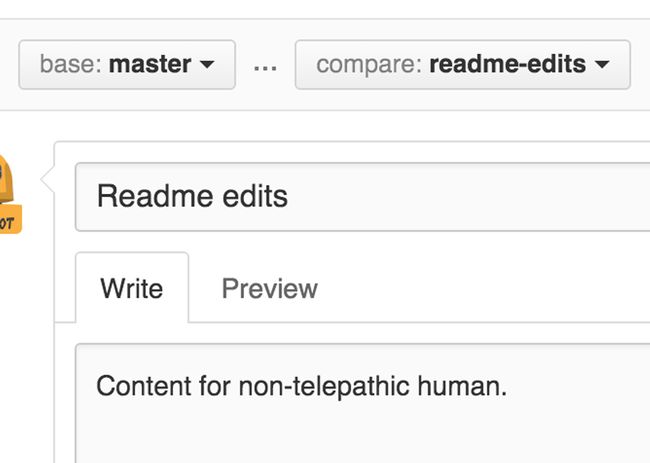
单击创建发布请求!
您可以使用emoji,将图像和gif拖放到注释和请求中。
第五步:合并你的发布请求
在最后一步中,是时候将您的更改合并在一起了——将readme edits分支合并到master分支中。
单击绿色的合并请求按钮将更改合并到主控形状中。
单击“确认合并”。
继续删除分支,因为它的更改已经合并,紫色框中的删除分支按钮。

完
GitHub专业术语
- 提交(commit)将本地修改过的文件提交到本地库中
- 推送(push)将本地库中的最新信息发送给远程库
- 远程仓库(remote repository)
- 拉取(pulling)
- Pull Request(发布请求)
- 合并(Merge)